Vlookup函数讲解
vlookup详解函数框
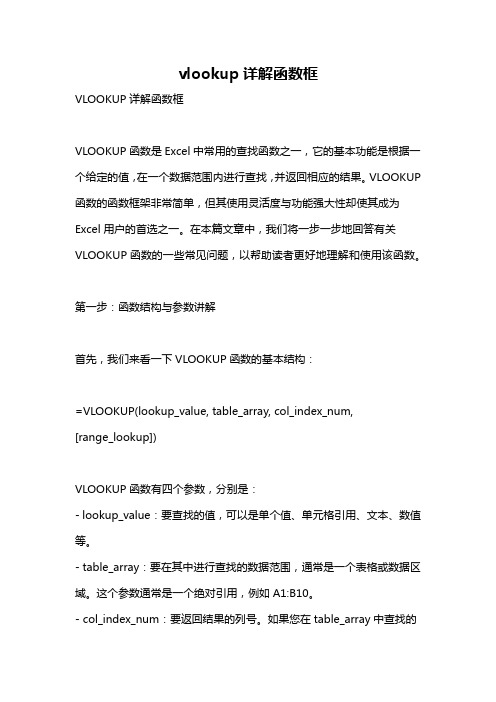
vlookup详解函数框VLOOKUP详解函数框VLOOKUP函数是Excel中常用的查找函数之一,它的基本功能是根据一个给定的值,在一个数据范围内进行查找,并返回相应的结果。
VLOOKUP 函数的函数框架非常简单,但其使用灵活度与功能强大性却使其成为Excel用户的首选之一。
在本篇文章中,我们将一步一步地回答有关VLOOKUP函数的一些常见问题,以帮助读者更好地理解和使用该函数。
第一步:函数结构与参数讲解首先,我们来看一下VLOOKUP函数的基本结构:=VLOOKUP(lookup_value, table_array, col_index_num,[range_lookup])VLOOKUP函数有四个参数,分别是:- lookup_value:要查找的值,可以是单个值、单元格引用、文本、数值等。
- table_array:要在其中进行查找的数据范围,通常是一个表格或数据区域。
这个参数通常是一个绝对引用,例如A1:B10。
- col_index_num:要返回结果的列号。
如果您在table_array中查找的是单列数据,则col_index_num应为1;如果是多列数据,则可以根据需要指定不同的列号。
- range_lookup:一个可选参数,用于指定查找方式。
一般情况下,可以使用0或FALSE表示精确匹配,使用1或TRUE表示近似匹配。
第二步:查找值的类型VLOOKUP函数可以用来查找不同类型的值,包括文本、数值、日期等。
当查找的值为文本类型时,通常比较简单,只需输入要查找的文本即可。
例如,要在一个表格中查找某个产品的价格,我们可以使用如下的VLOOKUP函数:=VLOOKUP("苹果", A1:B10, 2, FALSE)这个函数将在A1:B10范围内查找"苹果",并返回该产品对应的价格。
当查找的值为数值类型时,也比较容易处理。
只需将要查找的数值输入到lookup_value参数中即可。
VLOOKUP函数16种经典用法
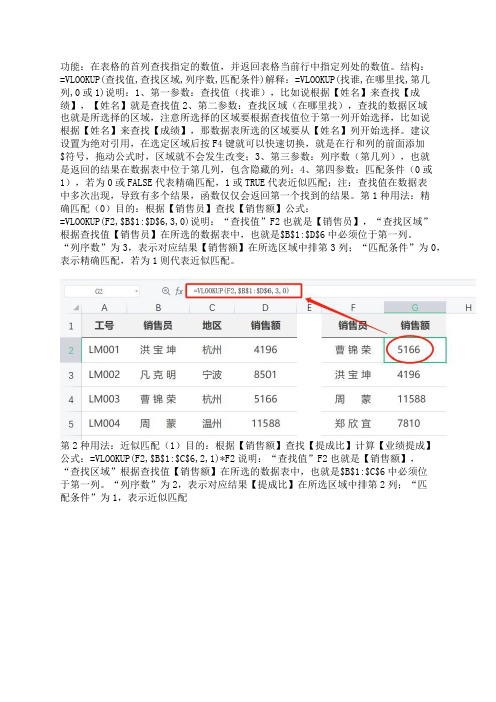
功能:在表格的首列查找指定的数值,并返回表格当前行中指定列处的数值。
结构:=VLOOKUP(查找值,查找区域,列序数,匹配条件)解释:=VLOOKUP(找谁,在哪里找,第几列,0或1)说明:1、第一参数:查找值(找谁),比如说根据【姓名】来查找【成绩】,【姓名】就是查找值2、第二参数:查找区域(在哪里找),查找的数据区域也就是所选择的区域,注意所选择的区域要根据查找值位于第一列开始选择,比如说根据【姓名】来查找【成绩】,那数据表所选的区域要从【姓名】列开始选择。
建议设置为绝对引用,在选定区域后按F4键就可以快速切换,就是在行和列的前面添加$符号,拖动公式时,区域就不会发生改变;3、第三参数:列序数(第几列),也就是返回的结果在数据表中位于第几列,包含隐藏的列;4、第四参数:匹配条件(0或1),若为0或FALSE代表精确匹配,1或TRUE代表近似匹配;注:查找值在数据表中多次出现,导致有多个结果,函数仅仅会返回第一个找到的结果。
第1种用法:精确匹配(0)目的:根据【销售员】查找【销售额】公式:=VLOOKUP(F2,$B$1:$D$6,3,0)说明:“查找值”F2也就是【销售员】,“查找区域”根据查找值【销售员】在所选的数据表中,也就是$B$1:$D$6中必须位于第一列。
“列序数”为3,表示对应结果【销售额】在所选区域中排第3列;“匹配条件”为0,表示精确匹配,若为1则代表近似匹配。
第2种用法:近似匹配(1)目的:根据【销售额】查找【提成比】计算【业绩提成】公式:=VLOOKUP(F2,$B$1:$C$6,2,1)*F2说明:“查找值”F2也就是【销售额】,“查找区域”根据查找值【销售额】在所选的数据表中,也就是$B$1:$C$6中必须位于第一列。
“列序数”为2,表示对应结果【提成比】在所选区域中排第2列;“匹配条件”为1,表示近似匹配第3种用法:反向查找(辅助列)目的:根据【销售员】查找【工号】公式:=VLOOKUP(G2,$B$1:$E$6,4,0)说明:“查找值”G2也就是【销售员】,由于数据表中【销售员】列在【工号】列的后面,无法按照VLOOKUP函数的使用方法(查找区域要根据查找值位于第一列进行)所以我们要将【销售员】排列在数据表中的第一列,则增加一列【辅助列】代表【工号】列,数据表所选区域也就是$B$1:$E$6区域。
vlookup函数是什么意思?
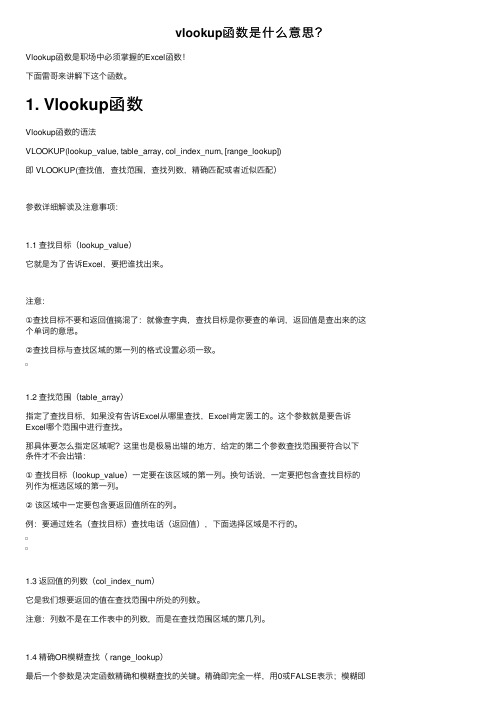
vlookup函数是什么意思?Vlookup函数是职场中必须掌握的Excel函数!下⾯雷哥来讲解下这个函数。
1. Vlookup函数Vlookup函数的语法VLOOKUP(lookup_value, table_array, col_index_num, [range_lookup])即 VLOOKUP(查找值,查找范围,查找列数,精确匹配或者近似匹配)参数详细解读及注意事项:1.1 查找⽬标(lookup_value)它就是为了告诉Excel,要把谁找出来。
注意:①查找⽬标不要和返回值搞混了:就像查字典,查找⽬标是你要查的单词,返回值是查出来的这个单词的意思。
②查找⽬标与查找区域的第⼀列的格式设置必须⼀致。
1.2 查找范围(table_array)指定了查找⽬标,如果没有告诉Excel从哪⾥查找,Excel肯定罢⼯的。
这个参数就是要告诉Excel哪个范围中进⾏查找。
那具体要怎么指定区域呢?这⾥也是极易出错的地⽅,给定的第⼆个参数查找范围要符合以下条件才不会出错:①查找⽬标(lookup_value)⼀定要在该区域的第⼀列。
换句话说,⼀定要把包含查找⽬标的列作为框选区域的第⼀列。
②该区域中⼀定要包含要返回值所在的列。
例:要通过姓名(查找⽬标)查找电话(返回值),下⾯选择区域是不⾏的。
1.3 返回值的列数(col_index_num)它是我们想要返回的值在查找范围中所处的列数。
注意:列数不是在⼯作表中的列数,⽽是在查找范围区域的第⼏列。
1.4 精确OR模糊查找( range_lookup)最后⼀个参数是决定函数精确和模糊查找的关键。
精确即完全⼀样,⽤0或FALSE表⽰;模糊即包含的意思,⽤1 或TRUE表⽰。
在使⽤vlookup的时候,经常会遇到各种各样的问题。
下⾯雷哥总结下这些问题:2 .Vlookup常见错误及解决⽅法⼩⽩雷哥了解了Vlookup函数的基本语法,可还是经常会遇到⼀些错误。
于是满怀期待了⾛进了星爷诊室,希望能够药到病除。
vlookup使用教程

VLOOKUP函数使用详解一、函数简介VLOOKUP函数是将某一单元格内容做为查找条件,在同sheet、不同sheet或者不同excel 文件的指定范围内查找符合该条件的对应项的位置,并返回对应位置在该范围内的各列的坐标值(只能返回其中一列)。
二、函数内容详解函数格式:=VLOOKUP(元素A,元素B,元素C,元素D)函数中的各元素解释:元素A:即所要查找的单元格内容,也就是查找条件元素B:搜索元素A的单元格区域,可以在输入公式时用鼠标选定区域元素C:返回区域中对应列的值的列号元素D:查找方式,精确查找输入“FALSE”或者“0”,模糊查找输入“TRUE”或者“1”注意事项:1、元素A,查找条件的单元格是文本格式,被查找区域的首列单元格是数值或非文本格式,很有可能是查不到的,两者格式必须相同,手工改了格式后应当使用数据分列处理一下2、元素A,查找条件如为很多位数的数值内容,例如保单号,建议通过转换,将该列与自定义的一个字符合并,且对查找区域做同样处理后,再做循环查找,转换实例:A1单元格内容为保单号:06020900010008062011000998,则应插入空白列,比如插入B空白列,则在B1单元格输入“=A1&”啊””,则B1内容变为“06020900010008062011000998啊”,如此便实现了格式转文本的操作,同时在查找区域做同样的处理即可。
3、元素B,查找区域应利用“$”符号加以锁定,原因为在使用VLOOKUP公式过程中,要对该公式向下复制应用,而excel的自动单元格地址递变的功能,如果不加以锁定,会导致区域顺次改变导致查找结果有误,该“$”符号使用方法很简单,即在单元格地址的行与列前分别加入该符号,实例:给“A1”地址锁定行与列,则应如此输入“$A$1”,如果是对“A1:B3”这个区域锁定,则应输入“$A$1: $B$3”,该符号也可单独锁定行或者列,可按实际需求使用4、元素B,如果是跨表甚至是跨文件选定搜索区域时,建议用鼠标选择,如果非要手工输入范围,请在范围前加sheet表名,跨文件还应包含文件路径及sheet表名5、元素C,返回区域的对应列值,这里要输入的列号,应该是数字而不是字母,也就是该列在查找区域的所在位置,也并非是原始列号,比如:查找区域是“$B$1: $C$10”,如果想返回C列的值,那这里输入的数字应该是2,而不是C的本身列数3三、扩展应用情景1:当查找区域是符合条件的列与想要返回的对应值的列顺序相反,甚至不仅相反,而且不挨着的情况,可以使用数组来加以调换。
函数之王vlookup全讲解,如何向左、向右以及多条件进行数据查询

函数之王vlookup全讲解,如何向左、向右以及多条件进行数据查询今天我们学习在excel函数当中的一个函数之王vlookup函数,这个函数在工作当中每天可以用到N遍都不止,今天我们就来完整的学习一下,这个函数向左、向右及多条件下面如何进行数据查找。
一、vlookup函数向右查询语法=VLOOKUP(查找值,查找范围,查找列数,精确匹配或者近似匹配),如下:函数=VLOOKUP(G5,A:B,2,0)G5——>需要查询的值,查询姓名为张三;A:B——>查询的范围,姓名和学号在表格中的A:B两列;2——>要匹配出的值在查询值往右第二列;0——>精确查询。
二、vlookup函数向左查询请点击此处输入图片描述如图中显示:如果要用学号来匹配出对应的姓名,此时就需要用到向左查询,向左查询时单纯的用vlookup函数无法进行,需要搭配IF 函数作为辅助。
函数=VLOOKUP(J5,IF({1,0},B:B,A:A),2,0)J5——>需要查询的值,查询学号为001IF({1,0},B:B,A:A)——>查询的范围,IF函数中当正确时,选择B 列,反正选择A列;2——>要匹配出的值在查询值往右第二列,当查询的值IF判断条件为正确时,姓名在从学号开的往右第2列;0——>精确查询。
三、vlookup函数多条件查询如下图所示,当我们匹配数据的时候需要同时匹配时间和单号两个条件的时候,这样就第一参数用一个条件就无法解决,需要使用到两个条件。
函数如下:入库数量:{=VLOOKUP(G2&H2,IF({1,0},A:A&B:B,C:C),2,0)}入库单号:{=VLOOKUP(G2&H2,IF({1,0},A:A&B:B,D:D),2,0)}温馨提示:1、因为多条件查询时,查询值会以数组形式存在,所以需要以:ctrl+shift+enter 三键结束。
vlookup12种用法

vlookup12种用法初级使用VLOOKUP函数可以帮助用户在Excel中快速查找和索引数据。
VLOOKUP函数是Excel中最常用的函数之一,它的功能相当强大。
本文将详细介绍VLOOKUP函数的12种用法,帮助用户更好地理解和使用这个函数。
1. 什么是VLOOKUP函数?VLOOKUP函数是Excel中的一种查找函数,用于在一个表格或区域中查找某个关键字,并返回所在行或列的相应数值或数据。
它的基本语法如下:VLOOKUP(lookup_value, table_array, col_index_num,[range_lookup])其中,lookup_value是要查找的值,table_array是要进行查找的表格或区域,col_index_num是返回的数据所在列的索引号,而range_lookup 则是一个可选参数,用于确定查找方式。
2. 精确匹配查找最常见的VLOOKUP用法就是进行精确匹配查找。
即在一个表格中查找某个关键字,并返回其所在行或列的数值。
为了实现这个功能,可以将range_lookup参数设置为FALSE或0。
例如:=VLOOKUP(B2, A2:C10, 3, FALSE)上述公式中,我们要在A2:C10的表格中查找B2单元格的值,并返回所在行的第3列的数值。
3. 模糊匹配查找除了精确匹配,VLOOKUP函数还可以进行模糊匹配查找。
也就是说,查找的关键字不必完全匹配,但可以接近匹配。
例如:=VLOOKUP("*apple*", A2:C10, 2, FALSE)上面的公式中,我们要在A2:C10表格中查找包含"apple"的值,并返回所在行的第2列的数值。
*是一个通配符,表示可以匹配任意字符。
4. 查找最接近的数值VLOOKUP函数不仅可以查找文本,还可以查找最接近的数值。
这在处理数值型数据时非常有用。
例如:=VLOOKUP(E2, A2:C10, 2, TRUE)上述公式中,我们要在A2:C10表格中查找与E2单元格最接近的数值,并返回所在行的第2列的数值。
VLOOKUP函数八大经典用法,个个都实用,快快收藏吧

VLOOKUP函数八大经典用法,个个都实用,快快收藏吧在EXCEL表格里,我们经常会使用VLOOKUP函数来匹配两个表格里的表格,或是使用VLOOKUP函数依据条件来查询数据,可以说VLOOKUP函数算是EXCEL表格里使用频率较高的一个函数了,也算是一个高阶的函数,它的用法颇多,这里我们先介绍8种经典用法:结构:=VLOOKUP(查找值,查找范围,数据列号,匹配方式)说明:1、参数1:查找值,即按什么查找,可以直接输入文本、数值,或是引用单元格,这里可以使用通配符。
2、参数2:查找范围,即查找的数据区域,通常是固定的区域,添加绝对引用符号,防止拖动公式的时候,数据区域变动,影响查找结果,查找范围的第一列必须是以第一参数查找值。
3、参数3:数据列号,也就是返回的结果在参数2中位于第几列,包含隐藏的列,直接输入数字或是其他可返回数字的函数;4、参数4:匹配方式,若为0或FALSE代表精确匹配,1或TRUE代表模糊匹配;5、如果查找值在参数2中不止一个结果,仅返回第一个查找到的结果。
用法一、匹配名称(常规用法)左侧表格里仅有产品编号,右侧是一份编号和产品名称的对应表,左侧表格里的产品名称可以不用一个个输入,使用产品编号去匹配右侧相同编号对应的名称。
函数公式:=VLOOKUP(B2,M1:N18,2,0)公式解读:参数1“B2”,即查找值,这里是产品编号。
参数2“M1:N18”,即查找范围,这里是右侧的产品编号和名称对应表。
参数3“2”,即参数2的数量区域里,我们要返回的是第2列数据,即名称。
参数4“0”,表示精准匹配,即参数1和参数2里的第一列数据必须完全相同,才会返回对应的第2列数据。
注意这里的参数2,必须添加绝对引用,故函数公式应为“=VLOOKUP(B2,$M$1: $N$18,2,0)”用法二、查询数据(常规用法)右侧输入编号,显示出对应的单价,单价来源于左侧的表格。
公式:=VLOOKUP(H2,B2:E18,4,0)公式解读:参数1“H2”,即查找值,这里是产品编号。
图例细说vlookup函数
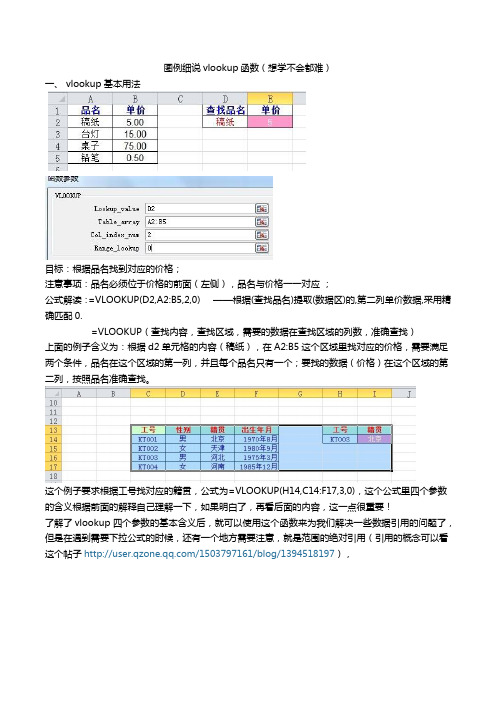
图例细说vlookup函数(想学不会都难)一、 vlookup基本用法目标:根据品名找到对应的价格;注意事项:品名必须位于价格的前面(左侧),品名与价格一一对应;公式解读:=VLOOKUP(D2,A2:B5,2,0) ——根据(查找品名)提取(数据区)的,第二列单价数据,采用精确匹配0.=VLOOKUP(查找内容,查找区域,需要的数据在查找区域的列数,准确查找)上面的例子含义为:根据d2单元格的内容(稿纸),在A2:B5这个区域里找对应的价格,需要满足两个条件,品名在这个区域的第一列,并且每个品名只有一个;要找的数据(价格)在这个区域的第二列,按照品名准确查找。
这个例子要求根据工号找对应的籍贯,公式为=VLOOKUP(H14,C14:F17,3,0),这个公式里四个参数的含义根据前面的解释自己理解一下,如果明白了,再看后面的内容,这一点很重要!了解了vlookup四个参数的基本含义后,就可以使用这个函数来为我们解决一些数据引用的问题了,但是在遇到需要下拉公式的时候,还有一个地方需要注意,就是范围的绝对引用(引用的概念可以看这个帖子/1503797161/blog/1394518197),看上面这个图,KT003的籍贯可以正确找到,但是公式拉下来,KT001的籍贯就错误了,观察KT001这里的公式可以看到,公式发生了变化,=VLOOKUP(H15,C15:F18,3,0),范围从C14:F17变成了C15:F18,而KT001已经不在这个范围了,所以就找不到。
为了解决这样的错误,我们需要加工一下公式,改成=VLOOKUP(H14,$C$14:$F$17,3,0),或者=VLOOKUP(H14,C:F,3,0),朋友们可以自己试试,理解一下固定范围的含义。
通过以上的叙述,对于同一个表格中的vlookup使用相信应该明白了其中的窍门,但是工作中往往会发生不在同一个表中引用的情况,比如明细表是全部的数据,而结果表里只需要引用一部分数据,这就是下面要说明的一种情况。
- 1、下载文档前请自行甄别文档内容的完整性,平台不提供额外的编辑、内容补充、找答案等附加服务。
- 2、"仅部分预览"的文档,不可在线预览部分如存在完整性等问题,可反馈申请退款(可完整预览的文档不适用该条件!)。
- 3、如文档侵犯您的权益,请联系客服反馈,我们会尽快为您处理(人工客服工作时间:9:00-18:30)。
返回
近似匹配 查找时出 现,是由 于查找值 小于数据 区的最小 值。 如果 vlookup 的参数产 生错误, vlooukp 也返回相 同错误, 那不在本 讨论范围 内。
精确匹配 查找时出 现#N/A错 误
首先检查 引用范围 是否正 确,查询 值是否在 数据区的 第一列。
当确定引 用正确、 不应出现 #N/A(即 应该查找 到值) 时,检查 是否存在 空格或其 它字符、 格式是否 一致
处理查找 错误
vlookup 使用中一 般会产生 以下错 误:
#VALUE! 和 #REF! 是由于 col_inde x_num设 置不当造 成的,虽 然可以使 用 ISERROR 剔除,但 建议不要 这么做, 因为这类 错误需要 纠正。
有时 col_inde x_num参 数使用 column() 函数生 成,当设 置不当造 成的错误 用 ISERROR 剔除时, 会与#N/A 错误混 淆,不利 于公式查 错。 #N/A是常 见的错误 信息,需 要针对不 同情况处 理: 精确匹配 查找时出 现,是由 于未找到 完全匹配 的值。
32
当确定应
该出现
#N/A(即
查找值不
存在)
时,如果
不要显示
错误,可
以使用条
件格式或
直接在公
式中处理
注意使用
条件格式
处理后单
元格内的
值仍是
表三
#N/A,其
他单元格
引用该单
元格也会
返回#N/A
A
100
错误。
C
200
当C55选B
时,显然
应该返回
错误(数
据区没有
B)。
这个单元
格使用条
件格式处
理,条件
格式公式
=
isna(D55
),并设
定条件字
体颜色与
B
#N/A 底色相同
处理错误
处理错误
近似匹配 查找时出 现#N/A错 误
近似匹配 查找时, 除了前述 的格式等 原因,查 找值小于 数据区的 最小值将 返回#N/A 。 对于此类 错误,只 要数据区 设计合理 就可避免 (建立可 能的最小 值),当 然也可以 使用ISNA 去除。
一
元格中的
致
值仍是数
值形式,
需要激活
(双击)
才会真正
转为文本
。
单元格很
多时,采
用逐个激
活的方法
肯定会累
死。可以
采用分列
或选择性
粘贴的方
法:
当某列数 据需要全 部转换 时,采用 分列是个 好办法。 它可以将 文本转为 数值,也 可将数值 转为文本 。
分列位于 菜单栏— —数据— —分列 由文本转 数值也可 以 复制一空 白单元 格,选定 需转换的 数据区, 选择性粘 贴——加
数 据 含 空 格 等
李四军
表二
100
A
因此,这 是一个数 组公式, 需要按 Ctrl+Shi ft+Enter 输入 如果数据 区比较 大,数组 公式会很 慢;不如 直接使用 替换将数 据区的空 格替换后 使用普通 公式。
#N/A
该错误由 于查询字 符“李四 军”后含 不可见字 符(非空 格),使 用trim、 clean、 替换空格 都不能去 除。 由网页复 制、其他 程序转出 的表格, 经常会出 现这类字 符,CODE 可以测试 其并非空 格 对于这类 不可见字 符,可以 先复制该 字符,然 后替换该 字符为空 白
#N/A 式中处理
这个公式 将数值 100用&连 接空字符 串"",强 制转为文 A本 这个公式 将文本 200用*1 运算,强 制转为数 B值
要注意的 是采用修 改格式的 方法,仅 仅将单元 格格式更 改还不 行:
数 据 格 式 不 一 致
例如对于
数
包含数值
据
的常规单
格
元格将格
式
式改为文
不
本后,单
该错误是
由于查询
表表四中
“李四军
”后含空
格,在精
确匹配查
找时不完
李四军 #N/A 全匹配
对于
Table_ar
ray中的
空格,也
可以使用
200 trim。
这个公式
中的
Table_ar
ray已不
是直接引
用单元格
区域,而
是引用对
$B$87:$C
数
$88运算
据
trim后的
含
内存数组
空
格
等
B18第四 个字符码
使用ISNA 测试 vlookup 函数是否 返回 #N/A,如 vlookup 函数返回 #N/A,则 ISNA函数 返回TRUE 。再使用 IF函数判 断,即可 去除错误 。 精确查找 时,也可 以直接判 断查找值 是否存在 来去除 #N/A错 误,如此 例使用 COUNTIF 测试数据 区是否有 查找值。
表一 张三丰 100
对于空格 或其他不 可见字 符,可以 使用len 函数测试 文本长度 来确定, 或使用 code测试 其ASCII 码
李四军 200
B18单元 格长度 4
张三丰
#N/A 100
该错误由 于查询字 符“张三 丰 ”后 含空格, 可能看不 出,但在 精确匹配 查找时造 成不完全 匹配 对于 lookup_v alue中的 空格,将 其中的空 格替换 掉,或使 用TRIM去 除空格后 查找
查找内容 格式不 符,也会 造成# N/A错误
200
B
可以使用 鼠标选定 几个单元 格,看状 态栏的合 计。有, 则为数 值,无, 则为文本 。
这两个错
误都是由于格式不来自一致造成,一个是按数值
查文本,
一个是按
文本查数
100
#N/A 值
对于此类
错误,可
以修改查
找值、数
据区的格
式,使之
统一;也
可以在公
200
